- 1ICode国际青少年编程竞赛- Python-1级训练场-基础训练2_国际青少年编程基础训练二答案
- 2Hadoop 3.0磁盘均衡器(diskbalancer)功能及使用介绍
- 3【Linux】进程间通信 - 管道
- 4微信小程序报错:WAServiceMainContext.js?t=wechat&s=1684052115130&v=2.31.1:1 wx.chooseAddress need to be_waservicemaincontext.js:1 [wxapplib]] backgroundfe
- 5pdf转换成ppt乱码怎么办?那是你没用对方法!
- 6微信小程序使用本地存储方法wx.setStorageSync()和wx.getStorageSync()
- 7Hadoop集群配置_hdfs-site.xml
- 8Linux spring boot项目远程部署 遇到的问题以及解决_linux 发布springboot项目,用域名无法访问
- 9Shell守护进程_shell 守护进程
- 10SDC文件常用时序约束语句_时钟约束语句
前后端入门操作:smart-admin-master_smart-admin 流程
赞
踩
首先需要我们下载以下软件:
1.jdk(配置环境)(后端)
我们可以在浏览器网站上直接搜索jdk或者点击我下方的链接地址进入甲骨文公司
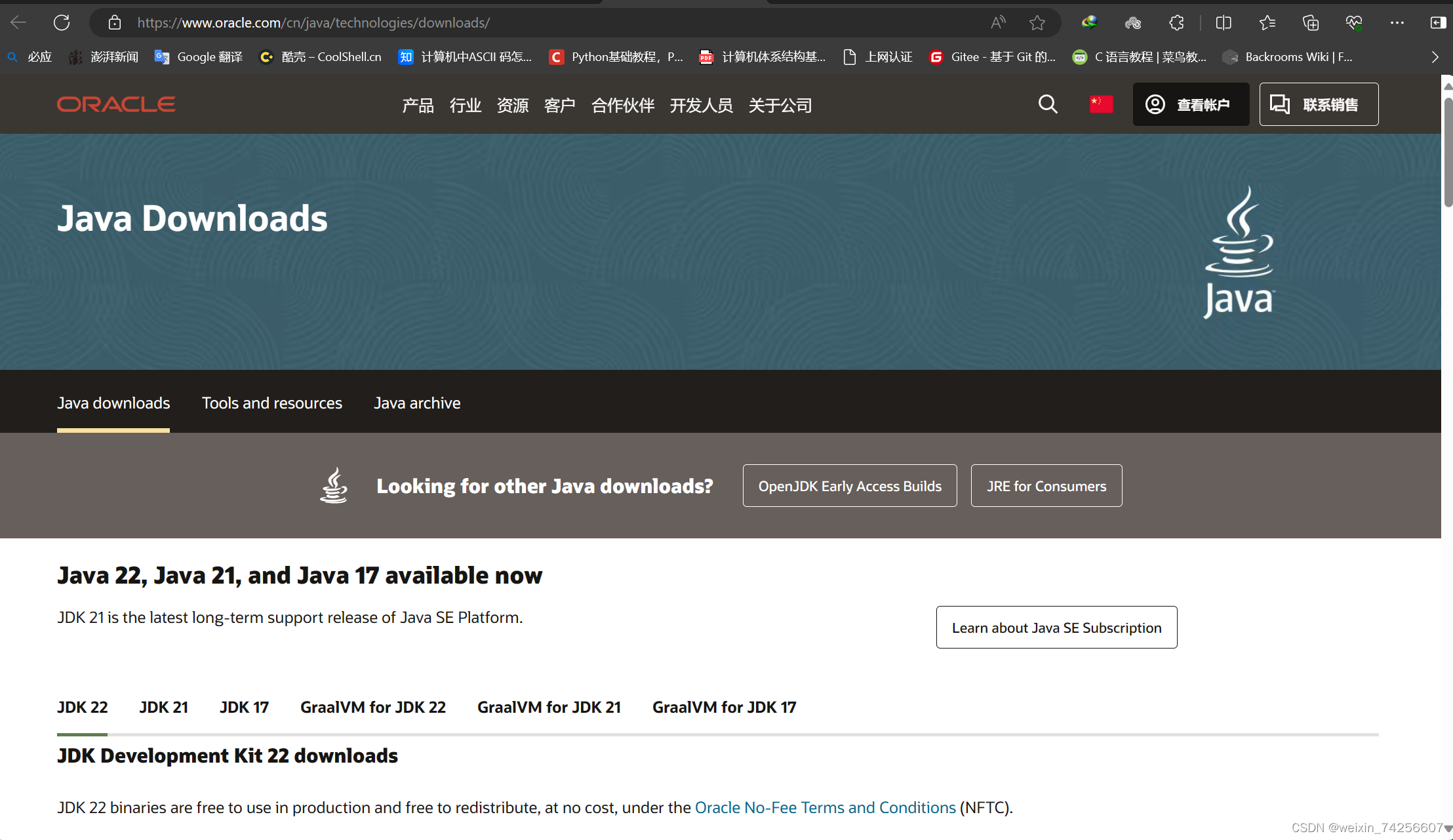
选择产品在软件和硬件专栏之中选择Java 下拉选项浏览页找到Java SE如图所示:

选择产品中下方蓝色字符中的Oracle JDK并且选择Java archive进入后在右侧找到Java SE(8u202 and earlier)下拉网页之后找到jdk-8u141-windows-x64.exe下载即可。
之后的环境变量和配置就可以跟着java jdk的下载与安装 环境变量配置_哔哩哔哩_bilibili这个视频进行环境配置变量。
安装完成之后就可以使用cmd命令提示符来验证是否完成,输入java -version出现相应的版本号就说明你安装完成了
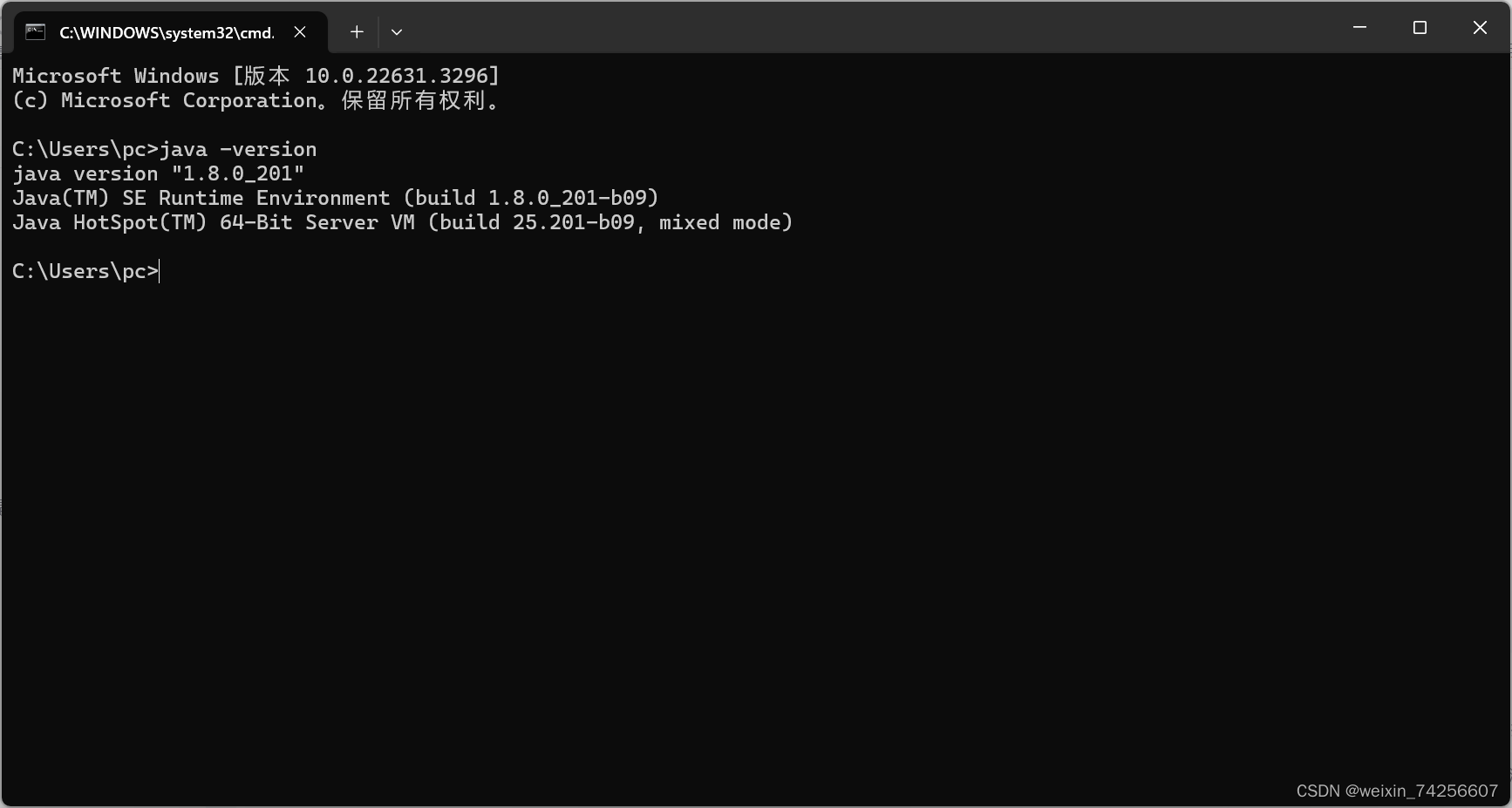
2.node.js安装(前端)
在浏览器中搜索nodejs,找到download下载选项,在下方的Prebuilt Installer中选择我们需要的版本一般可以选择v14-v16版本,我这里更推荐选择v18.20.0版本然后下载
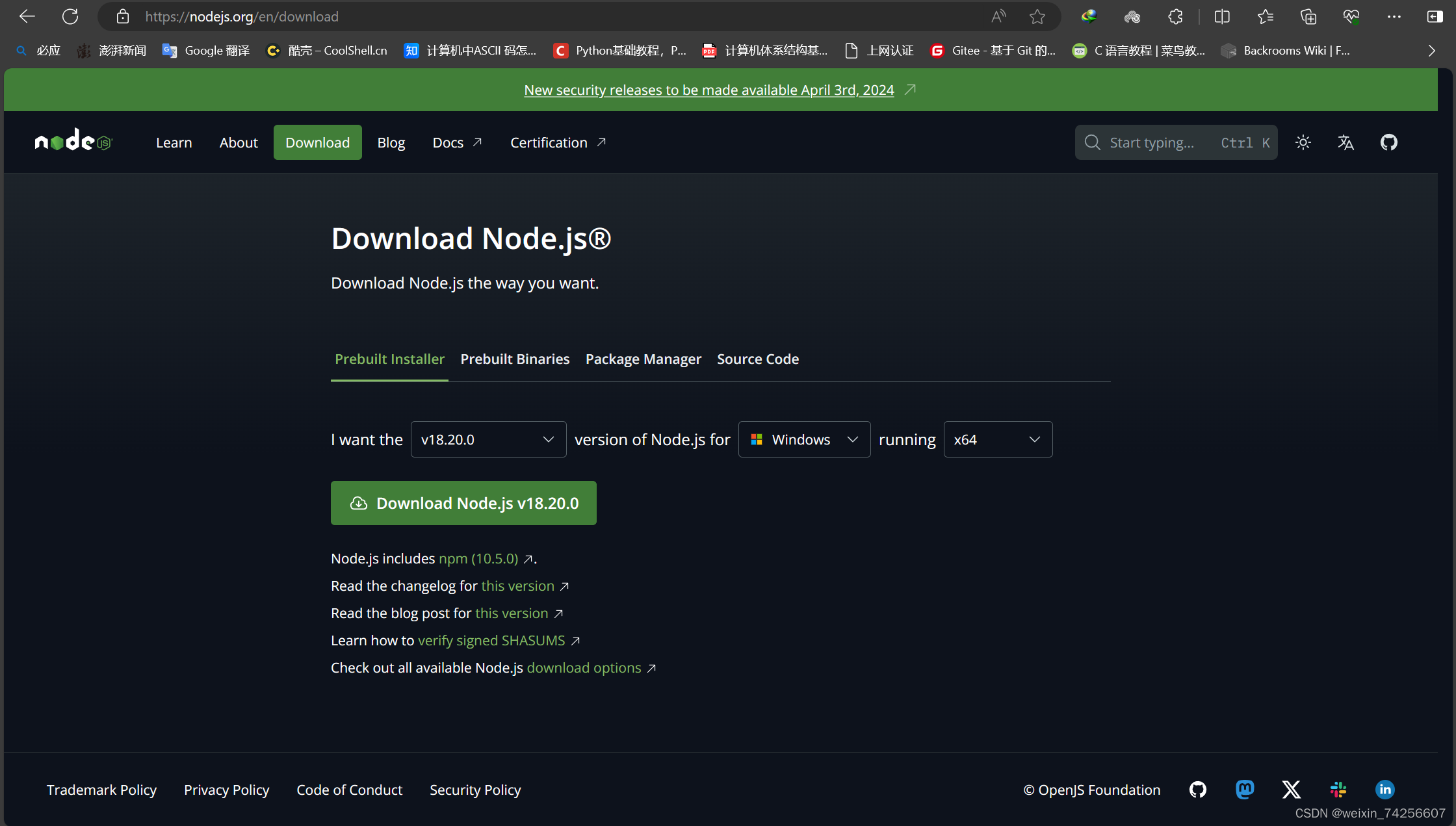
如果对此还有疑问我这里给你放一个链接自行查看:【2024】Node.js&npm环境变量配置,以及webstorm不能使用npm/npm包的问题的解决方案。_哔哩哔哩_bilibili
但是和之前一样我们同样需要在命令提示符中输入node -v和npm -v来验证是否安装完成
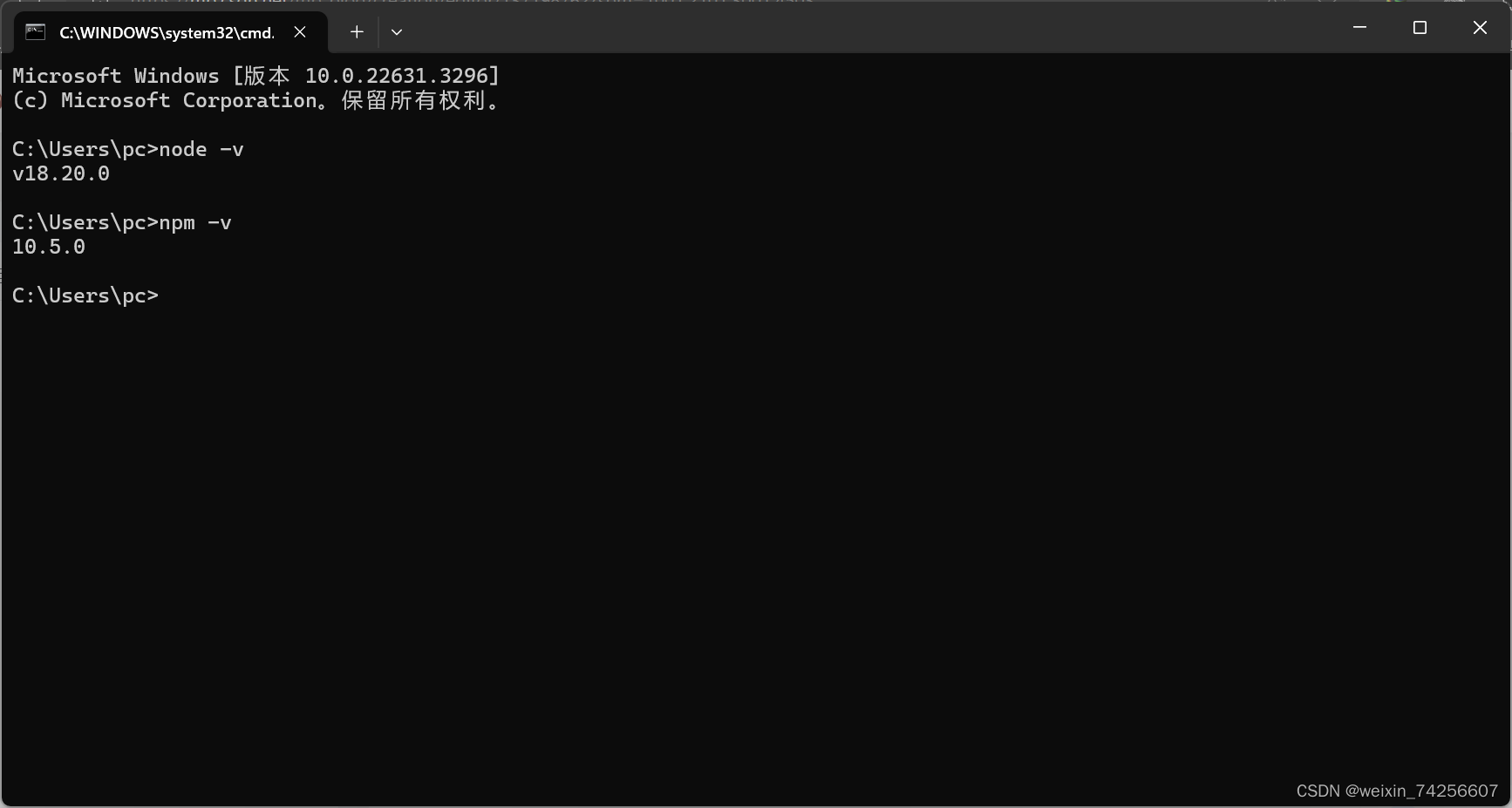
3.mysql(数据库)
在浏览器搜索mysql进入官网后注意这几个选项如图所示选择蓝色字体的最后一个选项
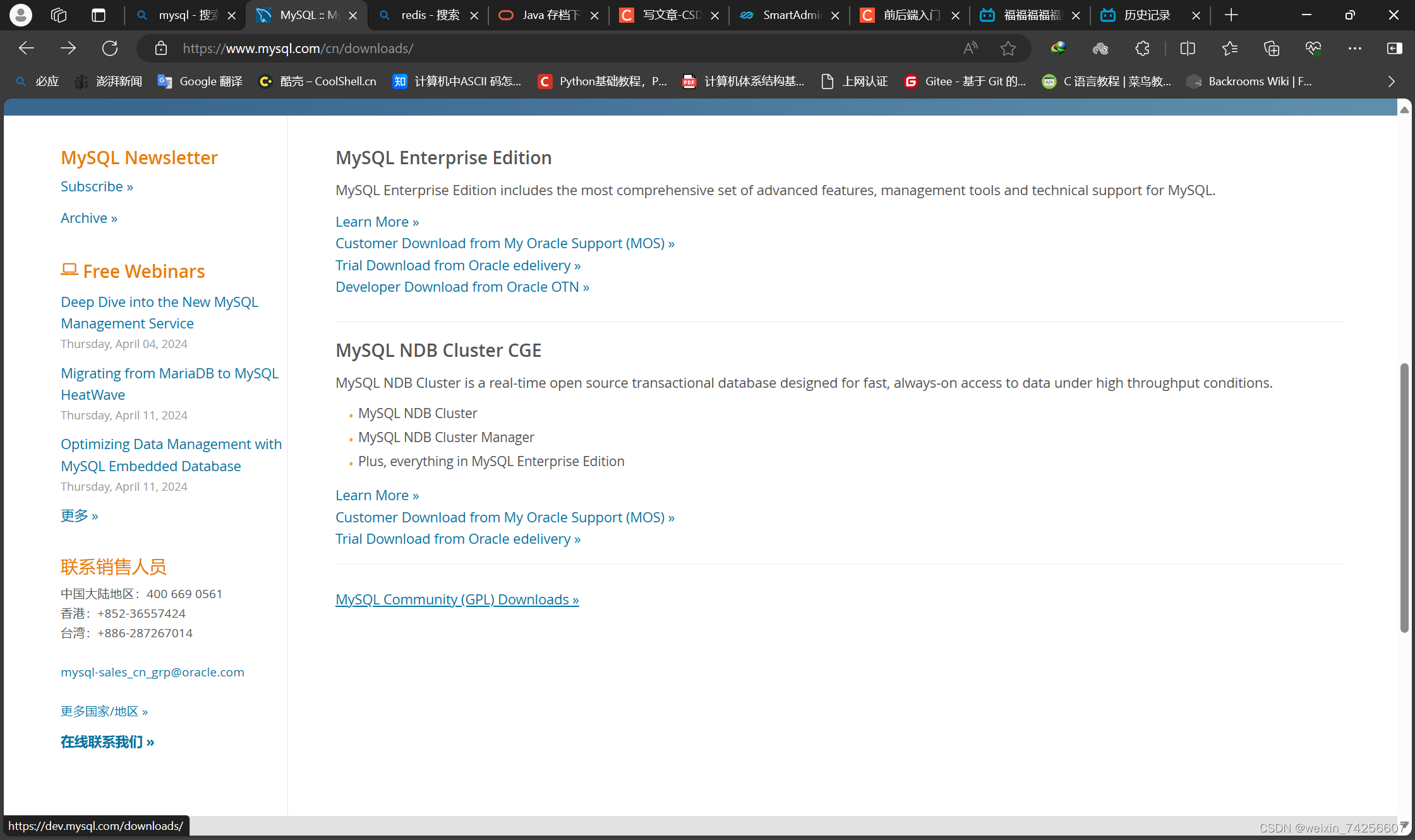
再次选择最后一个蓝色字体install for windows
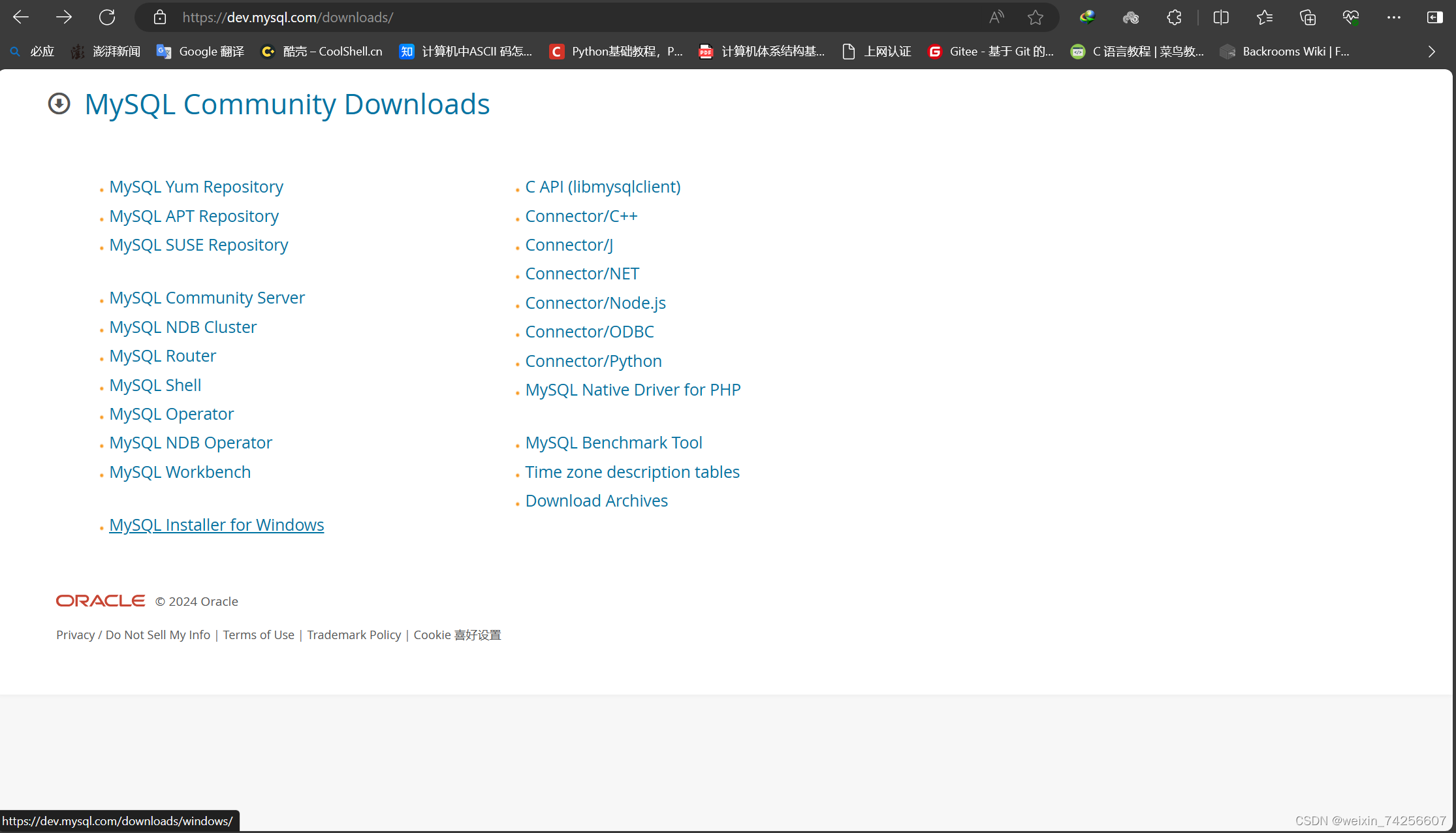
进入后在上面选择archive选择之前的版本(尽量不要选择最新版,这里我选择是8.0.23)选择第二个大一点的安装
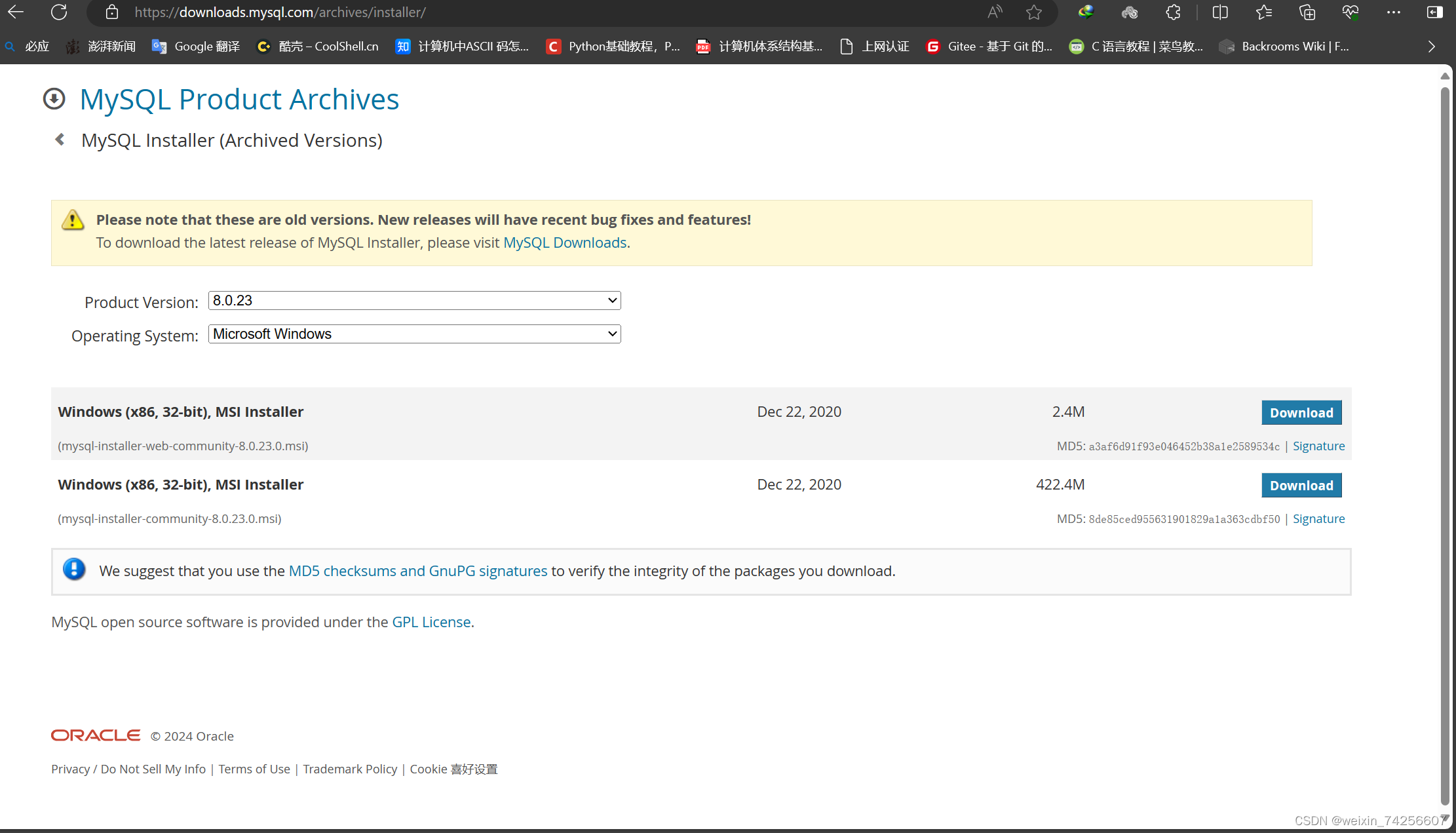
之后的环境配置等可以去博客搜索或者我这里的 MySQL 下载及安装_哔哩哔哩_bilibili完成后肯定要使用mysql --version来查看

4.IDEA(java编译软件)(可破解)
进入IntelliJ IDEA – 领先的 Java 和 Kotlin IDE

下载后需要破解或者学生认证后才可以正常使用,这里有一个更加详细可用的破解方法:2023最新安装IntelliJ IDEA激活并汉化教程_哔哩哔哩_bilibili
5.maven(IDEA中有默认的也可以自己配置)
请自行在网络上搜索资源(如果你想自己配置maven)
配置IDEA
打开IEDA软件进行文件配置,将所有的文件编码类型设置为UTF-8
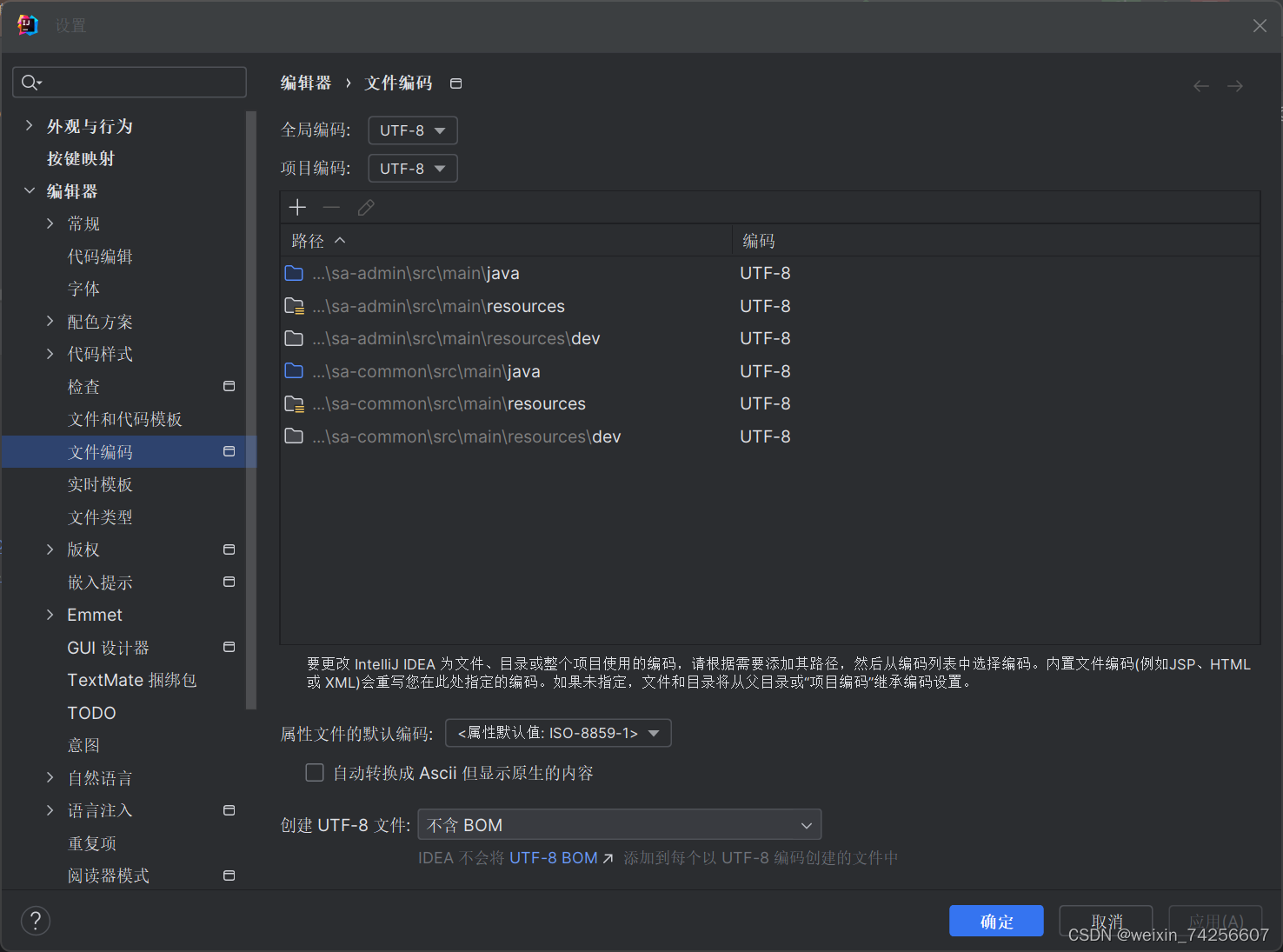
打开项目结构将sdk和语言设置为同一版本
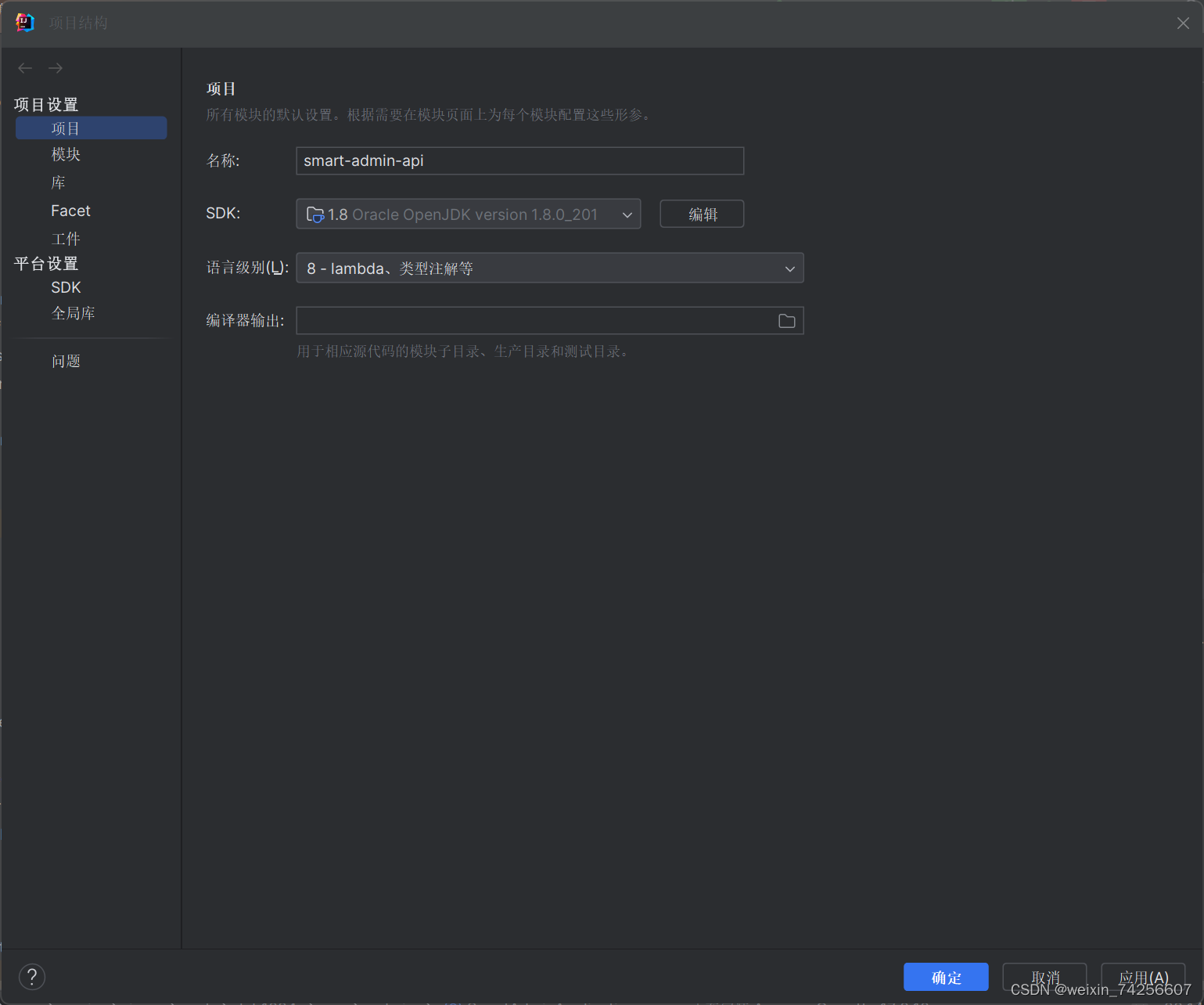
右侧数据栏找到数据库点击+ 找到MySQL
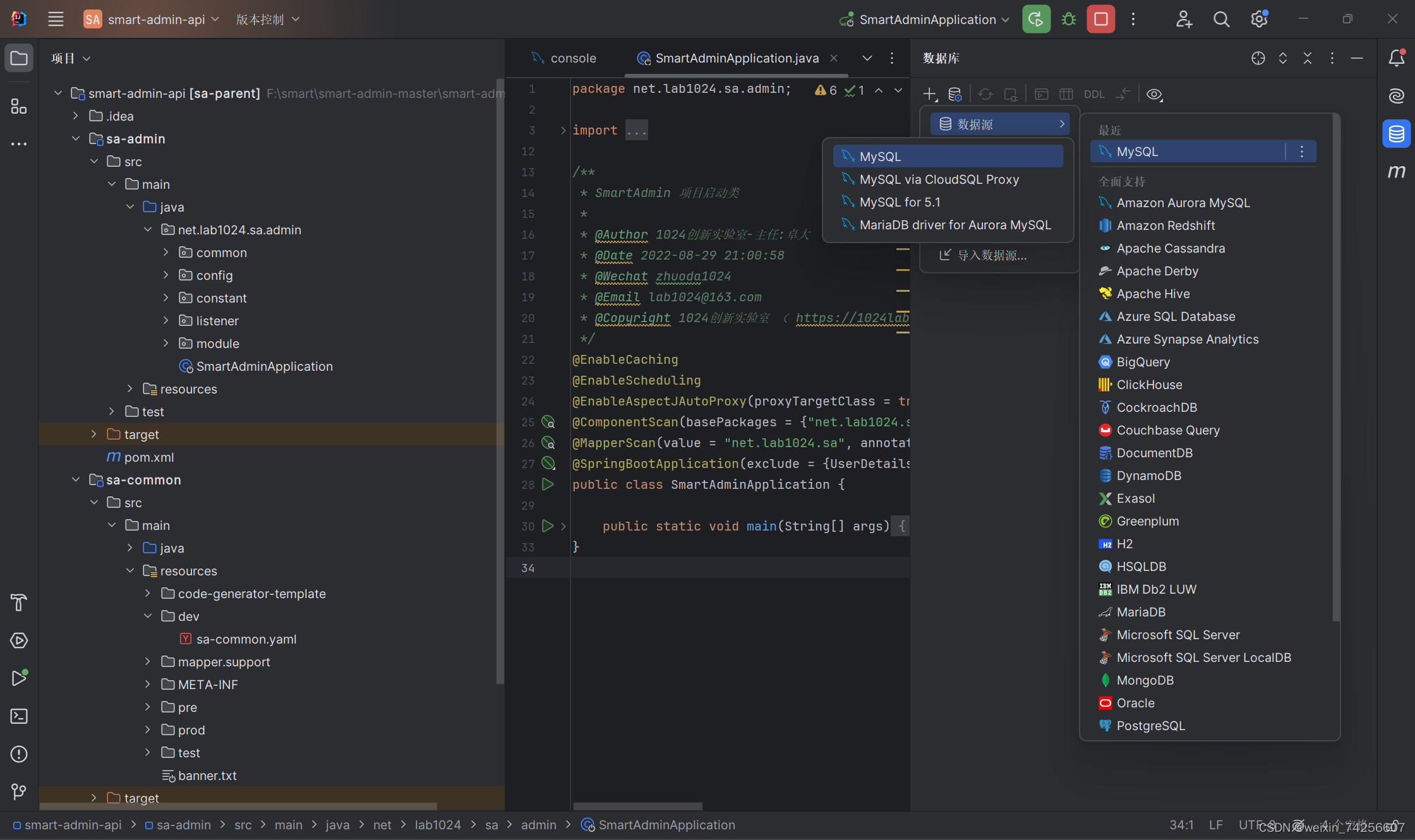
选择好之后填入你自己设置好的用户和密码,还有可以在左下角测试链接

在common 找到并进入sa-common.yaml在datasource上填入自己数据库的账号密码
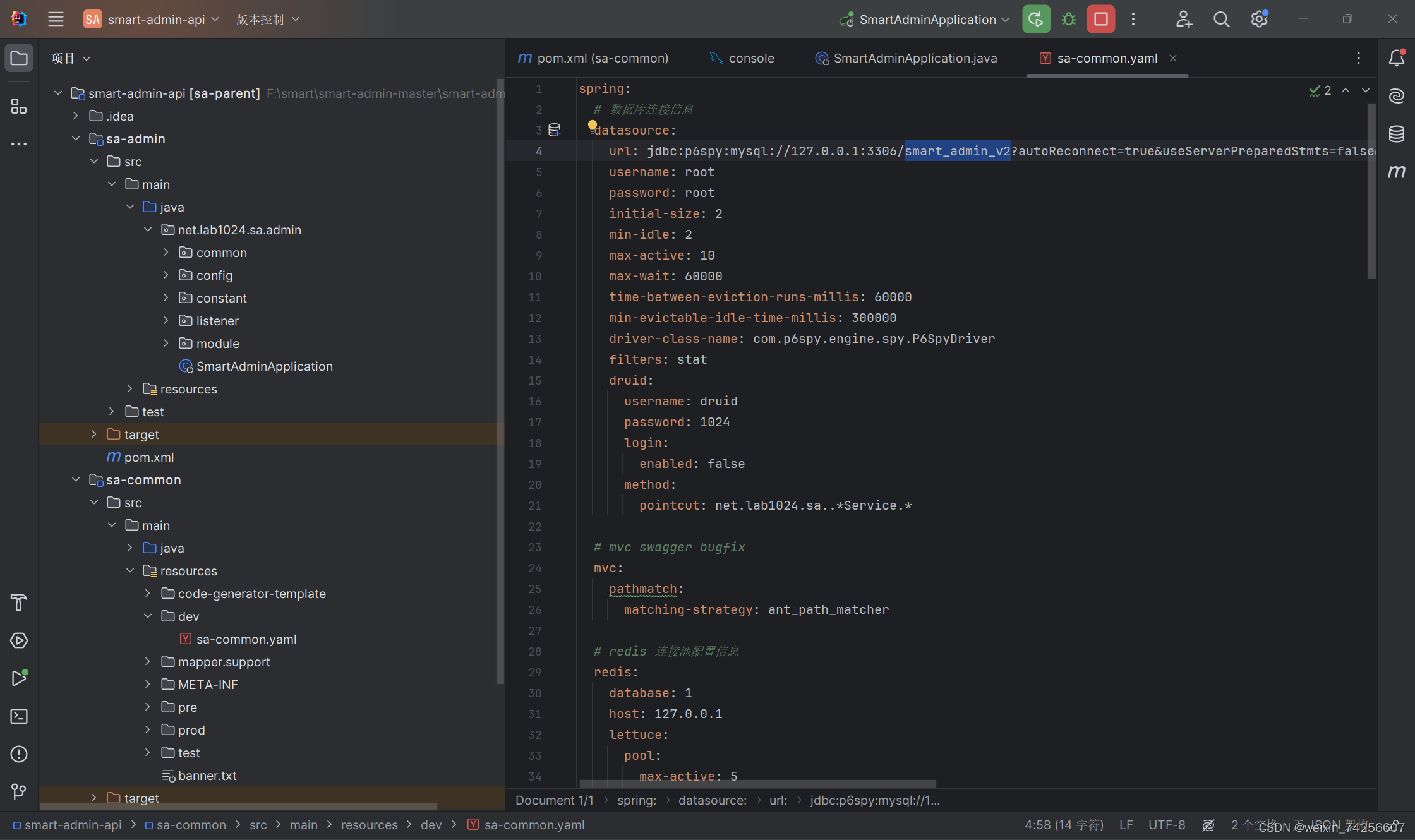
打开数据库控制台 运行加载数据库并且将数据填入

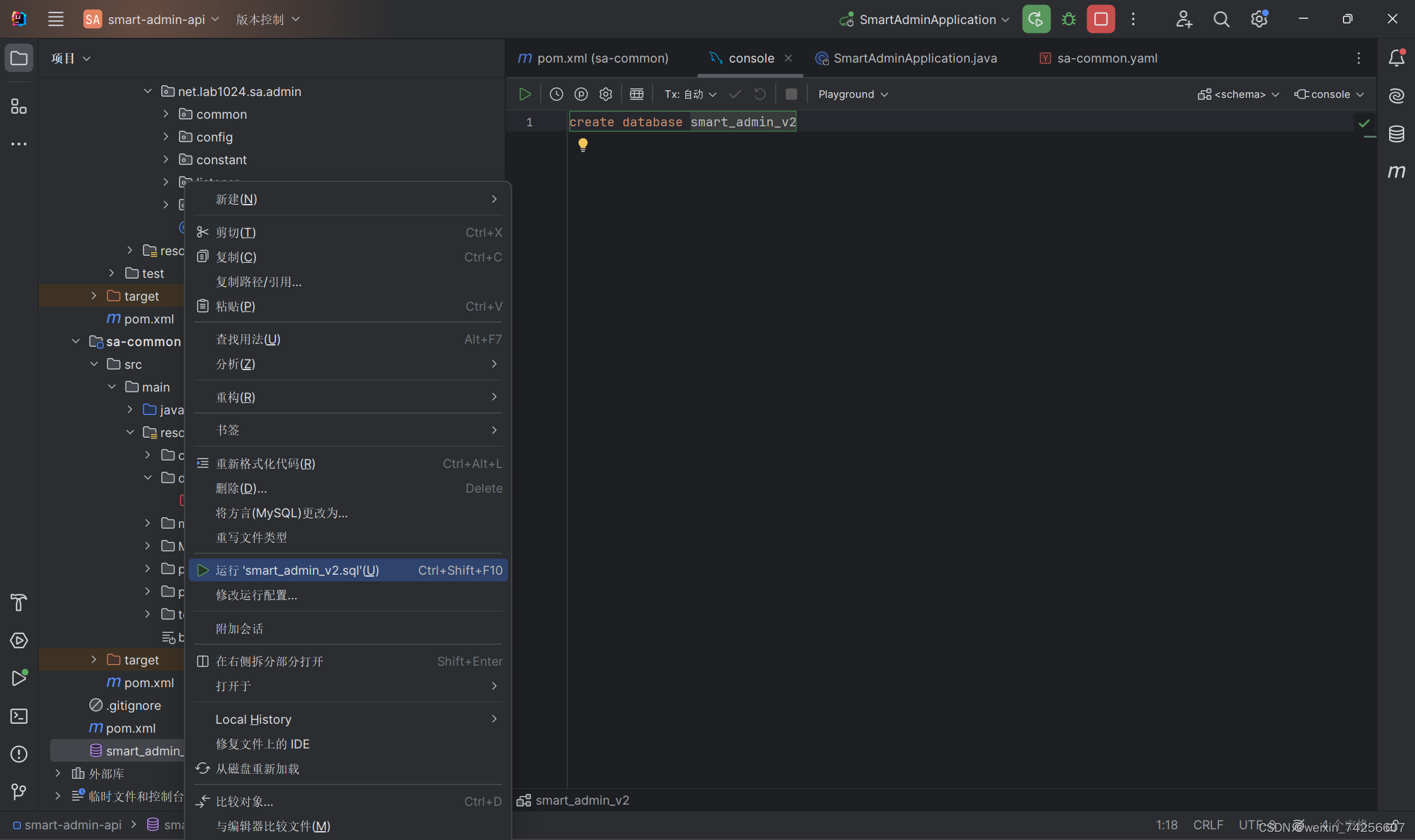
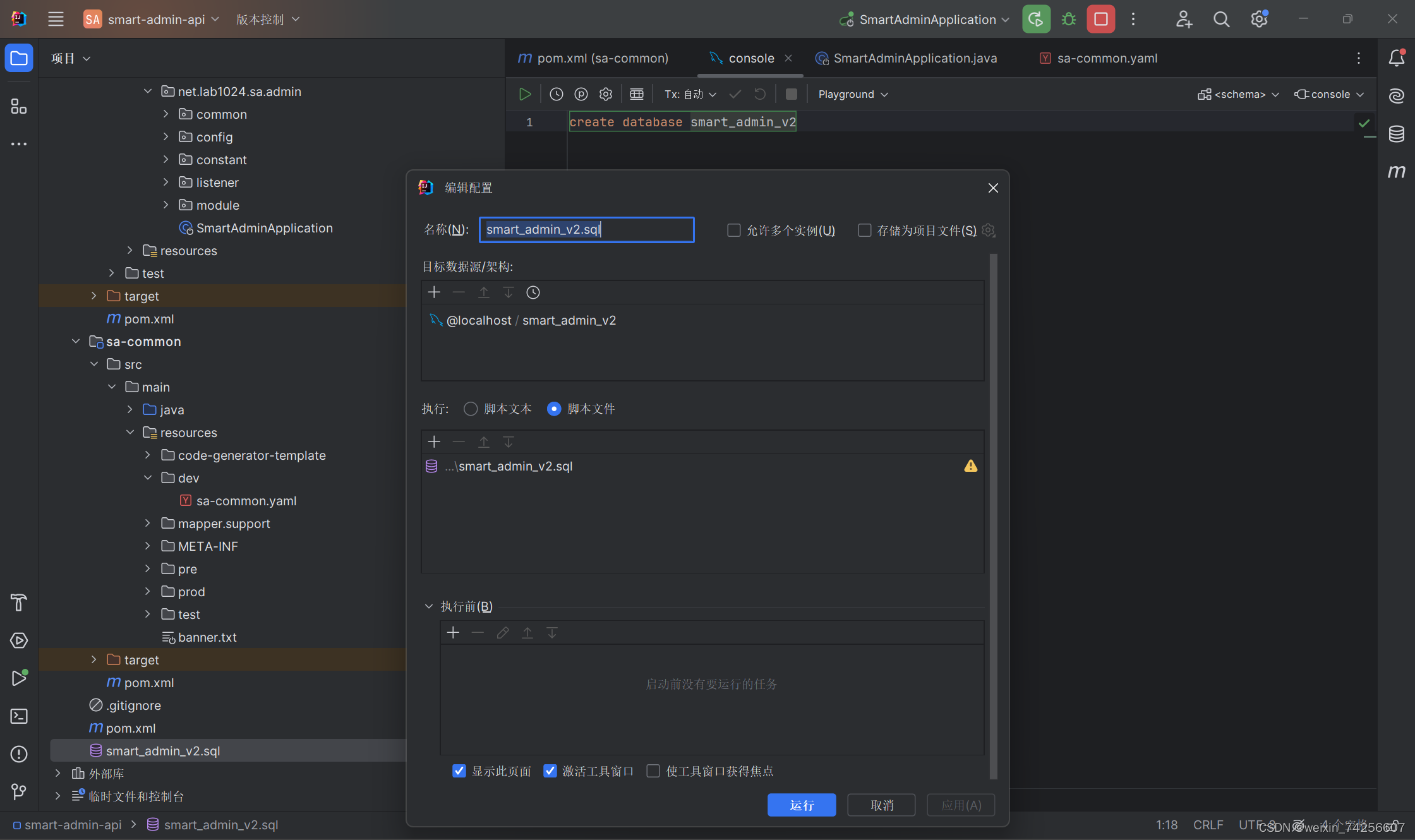
完成数据库
找到sa-admin中的SmartAdminApplication 运行public class这行代码完成后就可以进入终端了进入后输入如下几行代码:
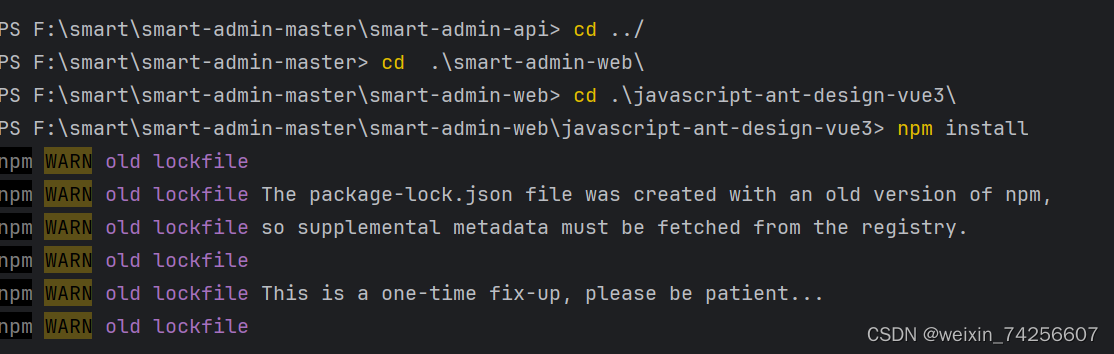
最后输入npm run dev即可进入

点击进入
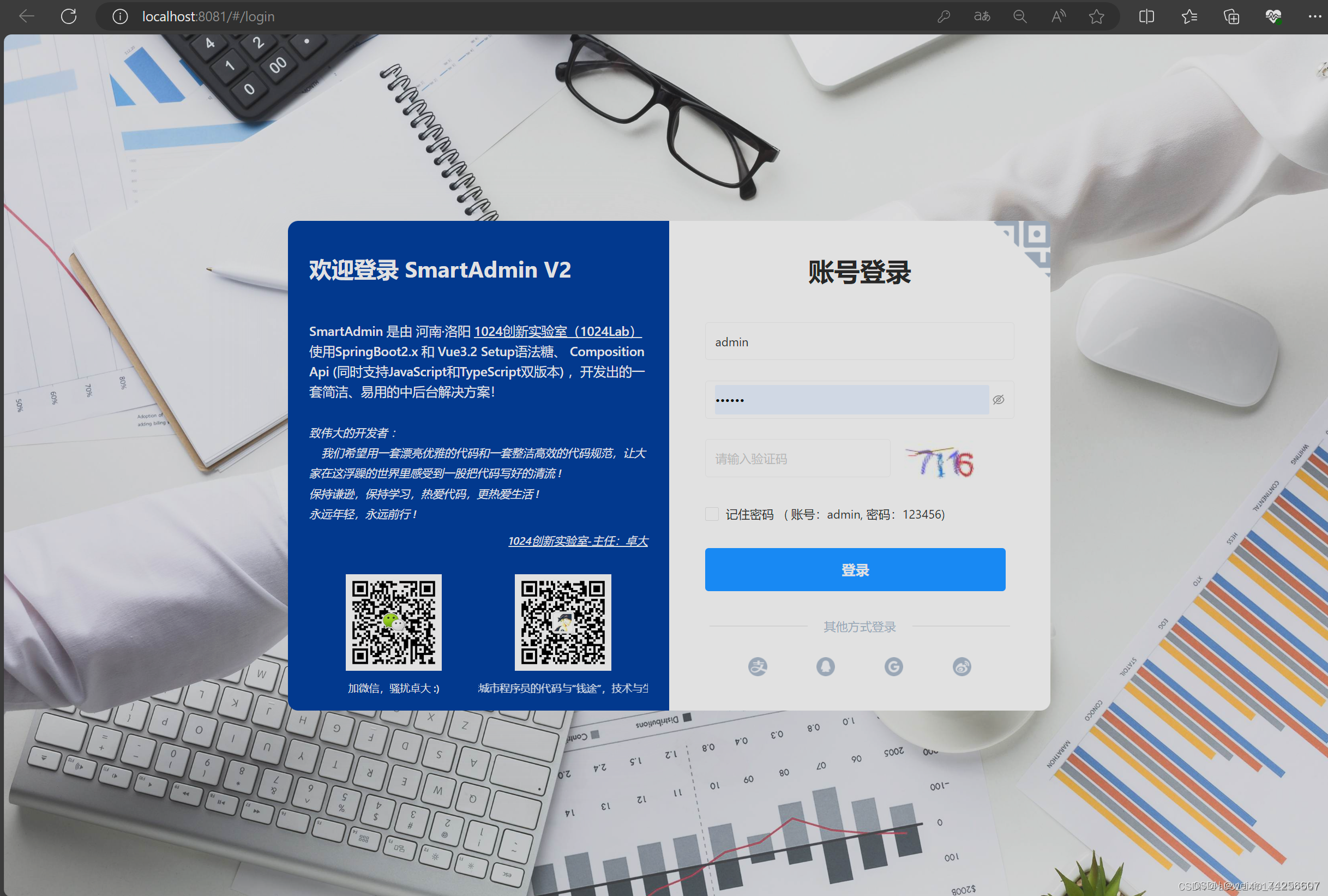
输入用户名 密码 验证码之后就可以进入管理员页面了
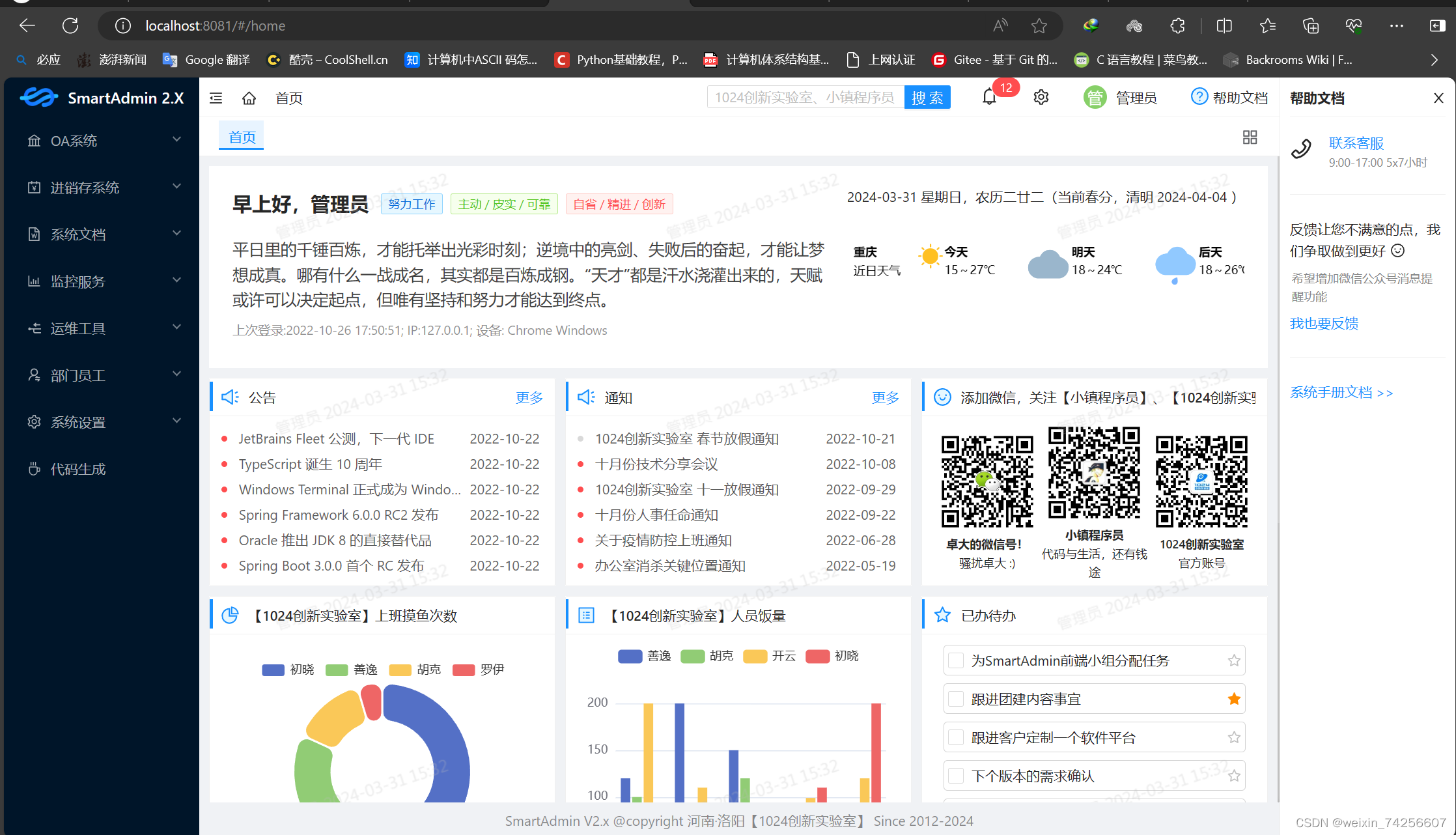
到这里smart-admin-master的项目就运行完成了,希望这对你能所有帮助。


